Samsung Kies 3: كل ما تحتاج إلى معرفته
Samsung Kies 3 هو أحدث إصدار من الأداة ، تم تطويره بواسطة Samsung ، ويتم استخدامه للنسخ الاحتياطي واستعادة أجهزة Samsung وغيرها من أجهزة Android المدعومة. الاسم Kies هو اختصار للاسم الكامل ، ‘Key Intuitive Easy System’. مع Kies 3 Samsung ، يمكنك الآن نقل الصور ورسائل جهات الاتصال والموسيقى ومقاطع الفيديو والبودكاست وغير ذلك الكثير ، من جهازك المحمول إلى جهاز الكمبيوتر الخاص بك والعكس.
الجزء 1: الميزات الرئيسية لـ Samsung Kies 3
يمكنك استخدام أداة Samsung Kies لإجراء نسخ احتياطي لبياناتك على جهاز الكمبيوتر الخاص بك ؛ سيكون هذا مفيدًا في حالة تعطل هاتفك وعليك إعادته إلى إعدادات المصنع الافتراضية ، وبالتالي محو جميع البيانات. ستساعد النسخة الاحتياطية الموجودة على جهاز الكمبيوتر الخاص بك في استعادة الهاتف إلى ما كان عليه.
الميزات الرئيسية لـ Samsung Kies
• يمكن استخدامها لإجراء نسخ احتياطي لأجهزة Samsung وأجهزة Android الأخرى المدعومة
• يمكن استخدامها لاستعادة الهاتف إلى حالة أحدث نسخة احتياطية
• إنه سريع وله واجهة مستخدم سهلة تجعله سهل الفهم والاستخدام
• يتصل بسهولة عبر كابل USB ، على الرغم من أنه يمكن استخدام WiFi لبعض الأجهزة.
ما هي الأجهزة المدعومة؟
يعمل Samsung Kies مع جميع الهواتف المحمولة من الإصدار 2.3 إلى 4.2 ؛ يعمل Kies 3 مع الإصدار 4.3 وما بعده. إذا قمت بتوصيل أجهزة أقل من 4.2 مع Kies 3 ، فسيكون هناك خطأ. لا يمكنك أيضًا توصيل الأجهزة التي تعمل بنظام Android 4.3 وما بعده بإصدار kies.
الجزء 2: كيفية استخدام Samsung Kies 3
يمكن استخدام Samsung Kies 3 للقيام بالعديد من الوظائف مثل تصدير الملفات واستيرادها ، ونسخ الهاتف احتياطيًا ، وأخيرًا مزامنته مع حساباتك عبر الإنترنت. فيما يلي شرح لهذه الوظائف الثلاث بالتفصيل.
استيراد وتصدير الملفات باستخدام Samsung Kies 3
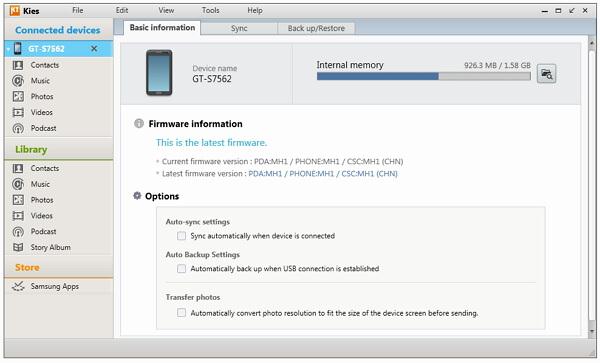
الخطوة 1 – تثبيت وتشغيل Samsung Kies 3
باستخدام رابط التنزيل المناسب ، قم بتنزيل هذه الأداة وتثبيتها على جهاز الكمبيوتر الخاص بك. عند توصيل الجهاز بجهاز الكمبيوتر الخاص بك عبر كابل USB ، سيتم التعرف عليه وسيتم عرض جميع البيانات الموجودة على الهاتف على الشاشة الرئيسية.
الخطوة 2 – حدد ما تريد نقله
يمكنك الآن اختيار الملفات التي تريد نقلها. يمكنك النقر فوق جهات الاتصال والصور والموسيقى والبودكاست ومقاطع الفيديو وما إلى ذلك ، ثم يتم عرضها على النافذة على اليمين. بعد ذلك ، يمكنك استيرادها أو تصديرها إلى جهاز الكمبيوتر الخاص بك.
كيفية النسخ الاحتياطي والاستعادة باستخدام Samsung Kies 3
من المهم أن تقوم بعمل نسخة احتياطية من البيانات الموجودة على جهازك المحمول بانتظام. إذا تمت سرقته أو إتلافه ، فيمكنك استعادة البيانات إلى هاتف جديد والمتابعة كما تفعل عادةً.
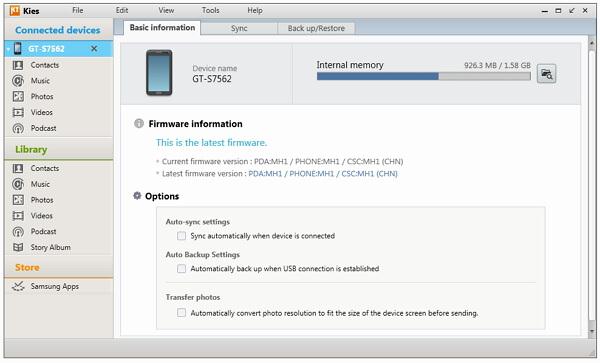
الخطوة 1) ابدأ Samsung Kies ثم قم بتوصيل الهاتف بالكمبيوتر باستخدام كابل USB. سيتم إدراج الهاتف قريبًا في البرنامج.

الخطوة 2) اختر النسخ الاحتياطي / الاستعادة ثم اختر البيانات التي تريد نسخها احتياطيًا. يمكنك أيضًا ببساطة السماح للأداة بعمل نسخة احتياطية لهاتفك متى كان متصلاً بالكمبيوتر عبر كابل USB.
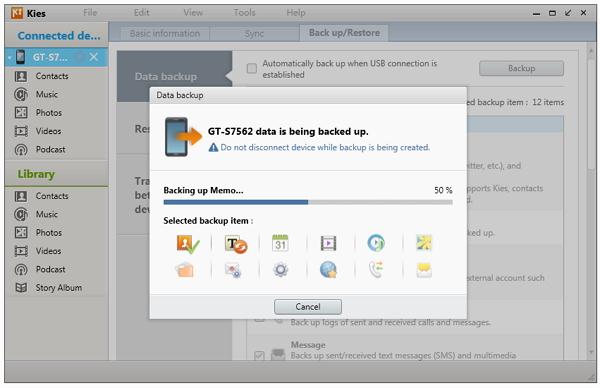
الخطوة 3) بمجرد الانتهاء من التحديد ، ما عليك سوى النقر فوق زر النسخ الاحتياطي ثم الانتظار حتى تكتمل العملية.
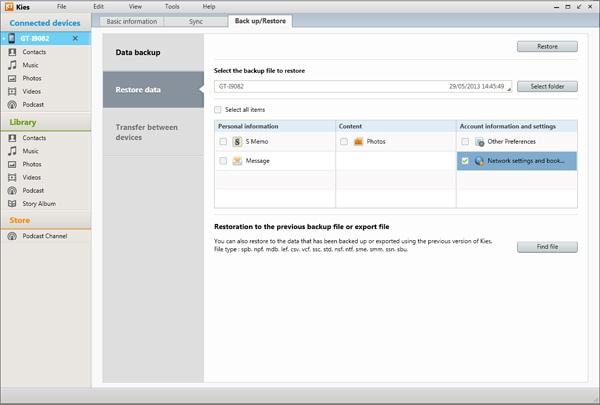
الخطوة 4) إذا احتجت في أي وقت إلى استعادة البيانات ، فانتقل إلى النسخ الاحتياطي / الاستعادة ، وانقر فوق المجلد الذي تريده ، وابحث عن أحدث ملف نسخ احتياطي. بمجرد التحديد ، انقر فوق استعادة وسيتم إرسال البيانات مرة أخرى إلى هاتفك.
كيفية مزامنة Samsung الخاص بك باستخدام Samsung Kies 3
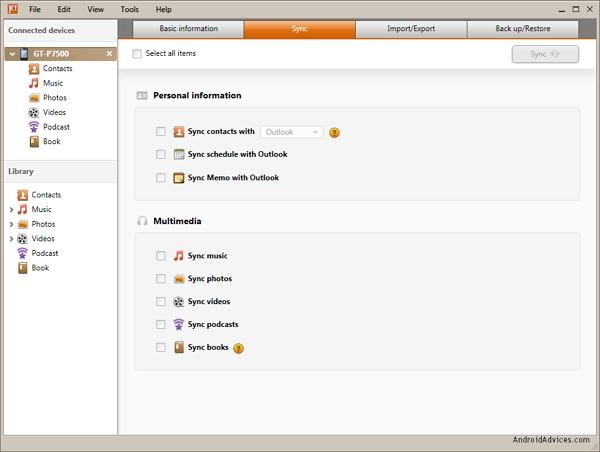
يمكنك الآن مزامنة حساباتك عبر الإنترنت مع أجهزتك المحمولة باستخدام Samsung Kies. قم بتوصيل الهاتف بجهاز الكمبيوتر الخاص بك ثم انقر فوق مزامنة. سيتم إرسالك إلى نافذة المزامنة ، حيث يمكنك تحديد العناصر والحسابات التي ترغب في مزامنتها. أخيرًا ، انقر فوق مزامنة واترك العملية تكتمل.
الجزء 3: القضايا الرئيسية حول Samsung Kies 3
كما هو الحال مع جميع البرامج ، هناك مشكلات تظهر من المستخدمين في جميع أنحاء العالم. مع Samsung Kies ، تدور المشكلات الرئيسية حول:
الاتصال – عند توصيل الجهاز بجهاز الكمبيوتر الخاص بك ، يتعرف Samsung Kies عليه على الفور. ومع ذلك ، مع أجهزة كمبيوتر Mac ، قال المستخدمون إن البرنامج يميل إلى قطع الاتصال ويصبح غير مستجيب. لحل هذه المشكلة ، يجب عليك فصل كبل USB من الكمبيوتر وإعادة توصيله. هذه طريقة محبطة للتعامل مع هذه المشكلة ، لكنها الطريقة الوحيدة في الوقت الحالي.
السرعة البطيئة – عندما يتعلق الأمر بالسرعة ، يقول بعض المستخدمين أن الأداة تستغرق وقتًا طويلاً لمزامنة البيانات أو نقلها من الهاتف إلى الكمبيوتر والعكس صحيح. قد تستهلك الأداة الكثير من الموارد ، خاصةً عندما تقوم بمزامنة وتخزين ملفات ضخمة. يأخذ الأشخاص مقاطع فيديو عالية الدقة على أجهزة Samsung وقد يستغرق نقلها وقتًا أطول. يجب عليك تثبيت Samsung Kies 3 على كمبيوتر محمول أو كمبيوتر قوي حتى يعمل بشكل جيد.
الأخطاء – هناك مستخدمون اشتكوا من انتشار الأخطاء في أجهزة الكمبيوتر والهواتف الخاصة بهم بعد استخدام Samsung Kies 3. يزعمون أنه يكرر جهات اتصال Outlook ويلعب بشكل أساسي مع تنظيم أجهزة الكمبيوتر الخاصة بهم. لا يوجد حل مطروح لهذا ، ويحدث فقط لعدد قليل. يسعد معظم المستخدمين بأداة Kies 3 Samsung.
عدم وجود تعليمات مناسبة – عندما يتلقى مستخدمو Samsung رسالة خطأ ، يُطلب منهم ببساطة إعادة توصيل الجهاز عن طريق فصل كابل USB. ومع ذلك ، هناك وظائف أخرى ضرورية لإزالة هذا الخطأ. يجب عليك إيقاف تشغيل تصحيح أخطاء USB وإغلاق التطبيقات على الهاتف. يجب على Samsung تضمينها في تعليماتها.
جائع الموارد – Samsung Kies 3 متعطش للموارد وقد يتسبب في تعطل جهاز الكمبيوتر الخاص بك عدة مرات.
تجربة مستخدم سيئة – لم تفكر Samsung كثيرًا في تجربة المستخدم عندما توصلوا إلى Samsung Kies. كان بإمكانهم توزيع أي تحديثات وبرامج تشغيل بحرية ، بدلاً من ربطها في USB أو تثبيت معين. كان من المفترض أن يسمحوا بمشاركة الوسائط القياسية وبروتوكولات المزامنة ، مما يجعل من السهل استخدام أدوات النسخ الاحتياطي.
الجزء 4: Samsung Kies 3 البديل: Dr.fone Android Backup & Restore
من الواضح أن Samsung Kies أداة سيئة عندما يتعلق الأمر بإنشاء نسخ احتياطية لجهاز Android الخاص بك ونقل البيانات والملفات إلى الكمبيوتر. لقد خذلت الشركة العديد من مستخدميها ، الذين توقعوا منتجًا متفوقًا ، تمامًا مثل أجهزتهم المحمولة. الآن هناك أداة جديدة تعمل بشكل أفضل من Samsung Kies ، وهي رائعة حقًا ؛ هو DrFoneTool – النسخ الاحتياطي للهاتف (Android).
باستخدام هذه الأداة ، يمكنك تحديد الملفات التي تريد نسخها احتياطيًا ، ثم نقلها إلى جهاز الكمبيوتر الخاص بك بنقرة واحدة على زر. يمكنك أيضًا معاينة جميع البيانات قبل استعادتها. يساعدك هذا في الحفاظ على تنظيم هاتفك ، لأنه يمكنك فقط استعادة الملفات الأكثر أهمية بالنسبة لك.

DrFoneTool – النسخ الاحتياطي للهاتف (Android)
مرونة النسخ الاحتياطي واستعادة بيانات Android
- نسخ احتياطي انتقائي لبيانات Android إلى الكمبيوتر بنقرة واحدة.
- معاينة واستعادة النسخة الاحتياطية إلى أي جهاز يعمل بنظام Android.
- يدعم أجهزة 8000 + Android.
- لا توجد بيانات مفقودة أثناء النسخ الاحتياطي أو التصدير أو الاستعادة.
كيفية استخدام DrFoneTool Android Data Backup and Restore
DrFoneTool – النسخ الاحتياطي للهاتف (Android) يجعل من السهل نسخ هاتفك احتياطيًا واستعادته. يمكنك إنشاء نسخة احتياطية على جهاز الكمبيوتر الخاص بك ومن ثم يمكنك بشكل انتقائي استعادة الملفات الموجودة في النسخة الاحتياطية. إليك كيفية القيام بذلك.
النسخ الاحتياطي للبيانات الروبوت
الخطوة 1) ابدأ DrFoneTool ثم اختر ‘Phone Backup’.

الآن قم بتوصيل هاتفك بجهاز الكمبيوتر الخاص بك باستخدام كابل USB وانتظر حتى يتم التعرف على جهازك. تأكد من تعطيل أي أداة أخرى لإدارة Android لتجنب التعارضات.
الخطوة 2) اختر الملفات التي تريد نسخها احتياطيًا

عندما يكتشف دكتور فون هاتفك ، اضغط على زر ‘النسخ الاحتياطي’ بحيث يمكنك تحديد البيانات التي تريد تضمينها في الملف. DrFoneTool متوافق مع ما يصل إلى 9 أنواع مختلفة من الملفات المستخدمة لتخزين محفوظات المكالمات والفيديو والصوت والرسائل وغير ذلك الكثير. يجب أن يكون جهازك الذي يعمل بنظام Android متجذرًا حتى تستمر هذه العملية دون أي أخطاء.
الخطوة 3) بمجرد تحديده ، يمكنك الآن النقر فوق الزر النسخ الاحتياطي لبدء عملية النسخ الاحتياطي. سيستغرق ذلك بضع دقائق ويجب عليك التأكد من عدم فصل الهاتف عن الكمبيوتر ؛ قد يتسبب هذا في تلف البيانات.

الخطوة 4) عند الانتهاء من عملية النسخ الاحتياطي ، يمكنك الآن الانتقال إلى خيارات ‘عرض محفوظات النسخ الاحتياطي’ في أسفل يسار الشاشة حتى تتمكن من معاينة المحتويات الكاملة لملف النسخ الاحتياطي. تعد ميزة المعاينة هذه مهمة جدًا في القسم التالي ، حيث سترى كيفية استعادة ملفات معينة بشكل انتقائي.

استعادة الملفات من النسخة الاحتياطية
الخطوة 1) استعادة البيانات

ابدأ بالنقر فوق الزر ‘استعادة’. عند القيام بذلك ، سيُعرض عليك خيار تحديد ملف النسخ الاحتياطي الذي تريد استخدامه. يمكن أن تكون نسخًا احتياطية من هواتف Android أو أجهزة iOS.
الخطوة 2) حدد الملفات التي تريد استعادتها

سترى الفئات الموجودة في ملف النسخ الاحتياطي ؛ انقر فوق أحدها وشاهد معاينة الملفات على الشاشة اليمنى. اختر الآن ملفاتك ثم انقر فوق ‘استعادة’.

سيطلب منك DrFoneTool الموافقة على الاستعادة ، لذا يجب النقر فوق ‘موافق’ ثم الانتظار حتى تكتمل العملية. بمجرد الانتهاء من ذلك ، سيقدم لك دكتور فون تقريرًا مفصلاً عن الملفات التي تمت استعادتها بنجاح وتلك التي لم يتم استعادتها.

في عالم الهاتف المحمول اليوم ، يتم تخزين الكثير من البيانات التجارية والشخصية على هاتفك المحمول. من المهم أن تقوم بتخزين نسخة على جهاز الكمبيوتر الخاص بك من أجل السلامة. يمكنك دائمًا استعادة البيانات في أي وقت في المستقبل. يجب عليك أيضًا مزامنة حساباتك عبر الإنترنت مع حسابات الهاتف المحمول حتى لا تضيع أي معلومات مهمة بين استخدام هذه الأجهزة المختلفة.
للقيام بكل هذا ، أنت بحاجة إلى أداة جيدة ، مثل Samsung Kies 3 ، لنسخ بياناتك احتياطيًا من هاتفك إلى جهاز الكمبيوتر الخاص بك. في أي وقت في المستقبل ، يمكنك دائمًا استعادة البيانات إذا احتجت إليها. عندما تحتاج إلى أداة تعمل مع العديد من الأجهزة المحمولة ، يجب عليك اختيار DrFoneTool Data Backup & Restore. يعد تعدد استخداماته أحد أفضل الميزات لأنه يعمل مع مجموعة كاملة من أجهزة Android المحمولة. كما أنه سهل الاستخدام ويعمل بشكل أسرع بكثير من Samsung Kies.
أحدث المقالات

